Gigabyte GV-N206SGAMING OC-8GC
Устанавливаем видеокарту Gigabyte GeForce RTX 2060 SUPER GAMING OC 8G (GV-N206SGAMING OC-8GC) в Big Tower (или Full Tower) корпус: Chieftec BA-02B-B-SL. Как видно длина 280мм не проблема, а двухслотовая система охлаждения, позволяет легко установить две одинаковых видеокарты, для работы в Multi-GPU режиме.

Для блока питания Chieftec Silicon SLC-650C, который имеет модульное подключение кабелей нагрузки, понадобится один кабель с двумя 6+2 pin PCIe силовыми разъёмами:

А для подключения видеокарты к монитору Dell UltraSharp U2412M был использован кабель BEHPEX HDMI (m) (прямой) - DVI-D (m) (прямой), 2м, черный.

Далее, нам нужно чтобы работали в системе две видеокарты: интеграшка (iGPU) и дискретка. Подробнее как это сделать можно прочитать здесь.
Рассмотрим пример, когда была активна iGPU, а дискретки не было в системе. В этом случае, оставляем подключенным монитор к интеграшке, при установленной дискретной видеокарте.
Далее, идём в BIOS и выставляем следующие настройки в разделе: Settings > Advanced > Integrated Graphics Configuration и в Integrated Graphics Devices Configuration выставляем следующие значения:
Initiate Graphic Adapter > [PEG] PCI-Express Graphics Device.
IGD Multi-Monitor > [Enabled].
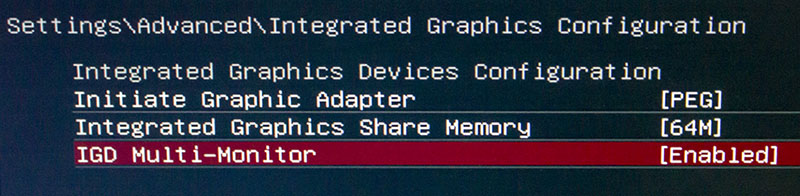
Качаем Studio драйвер (он доступен для этой видеокарты, только для версии операционной системы Microsoft Windows 10), его версия: 431.86.
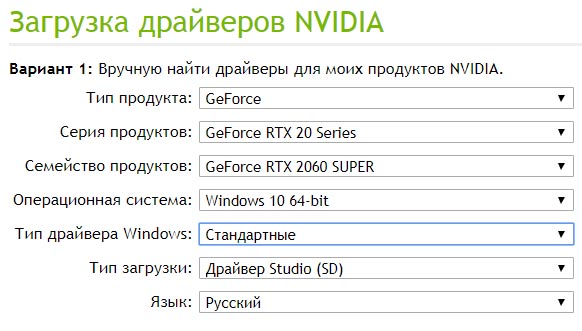
Отказываемся от установки GeForce Experience:
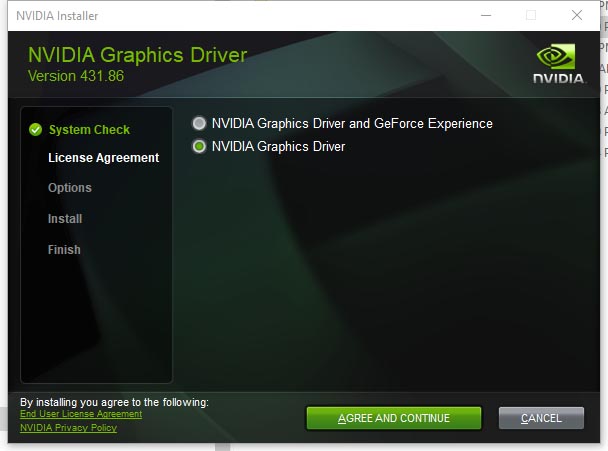
Выбираем рекомендованный метод установки: Express.
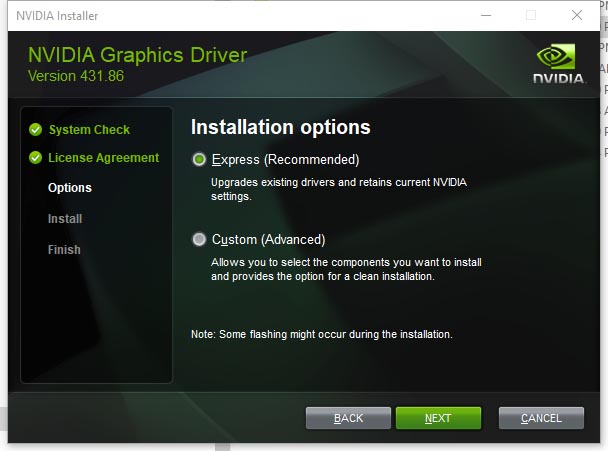
NVIDIA Installer has finished. Нажимаем на кнопку: Close.
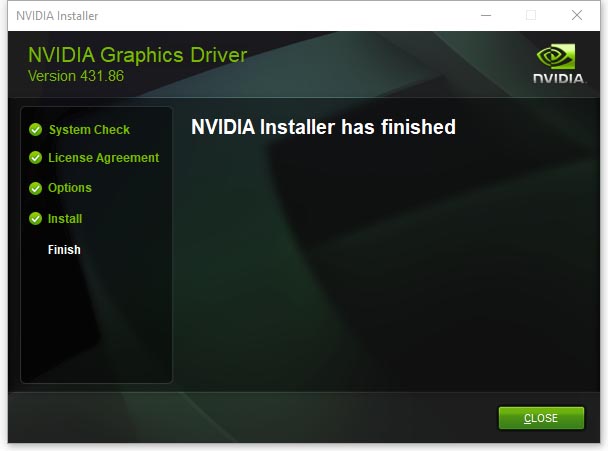
Качаем с официального сайта фирменную утилиту (в разделе Поддержка): AOURUS ENGINE.
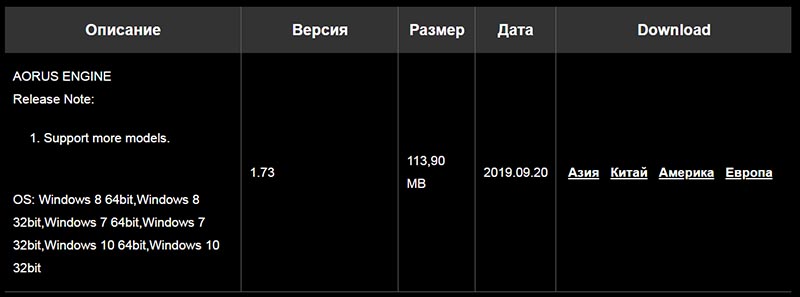
При запуске фирменной утилиты, отказываемся от активации фирменной подсветки (это по желанию): RGB Fusion. Просто нажав в окне Confirm на кнопку: No.
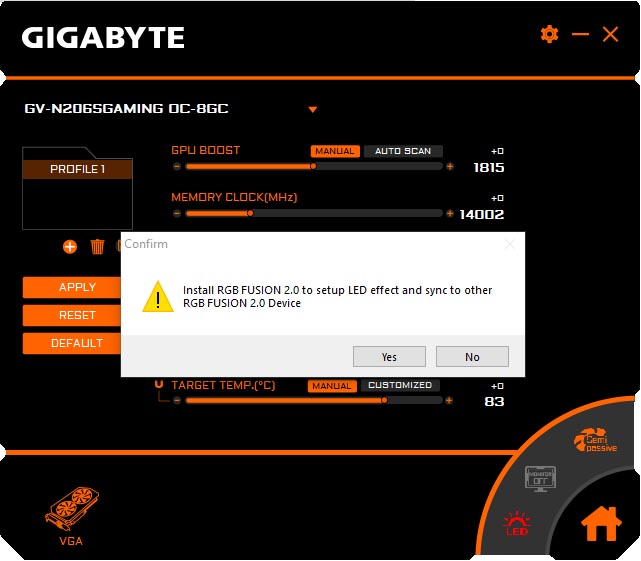
Теперь в окне Confirm нажимаем на кнопку: Yes.
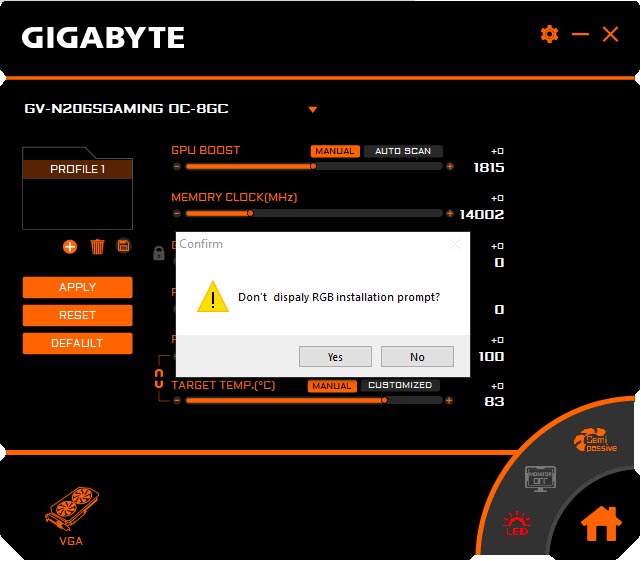
Интерфейс и настройки утилиты Gigabyte AOURUS ENGINE:
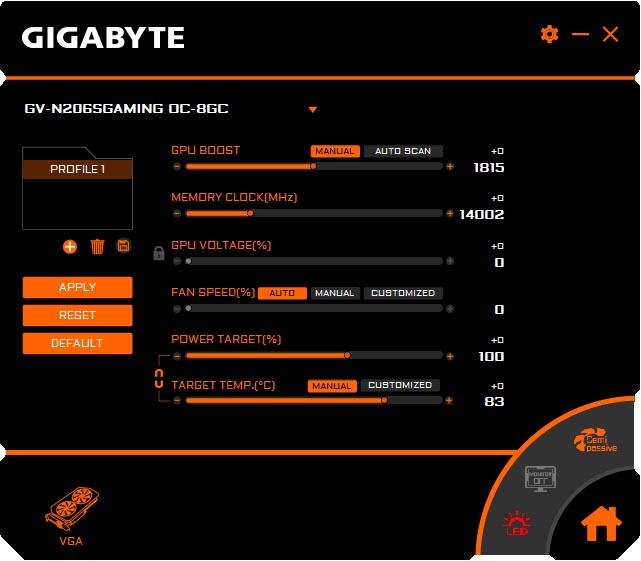
Как видеокарту Gigabyte GeForce RTX 2060 SUPER GAMING OC 8G видит утилита мониторинга GPU-Z:
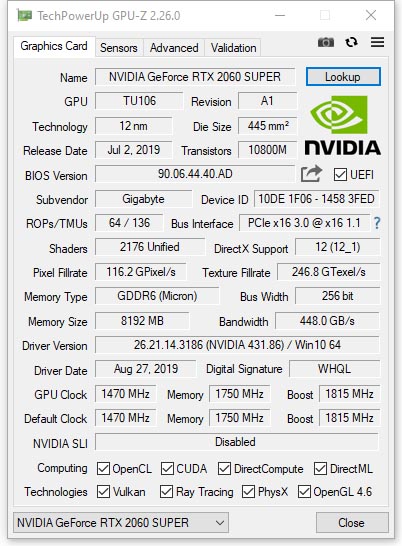
Запускаем программу Adobe Premiere Pro CC 2019 и видим, что доступно два аппаратных движка Mercury Playback Engine GPU Acceleration: CUDA и OpenCL. За последний отвечает интеловская интеграшка, так как OpenCL ускорение для видеокарт nVidia порезали в предыдущей версии программы.
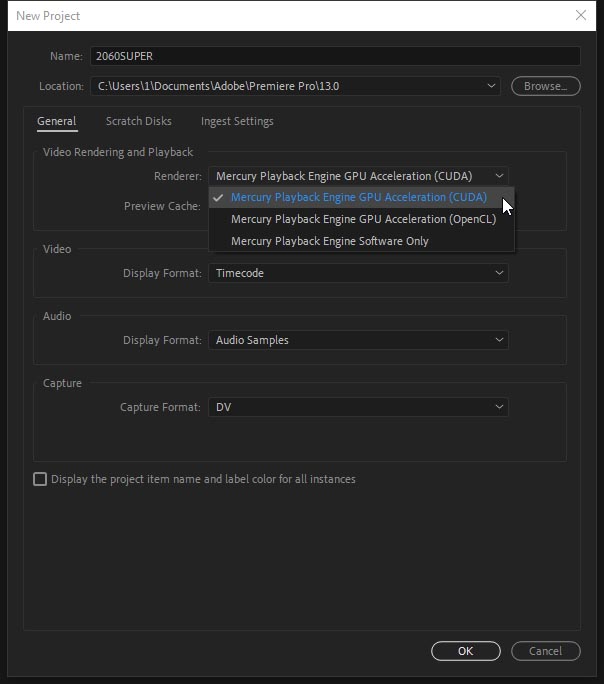
С помощью инструмента GPUSniffer проверяем правильно ли всё подключено и настроено.
За OpenGL должна отвечать дискретная видеокарта, т.е. там должна быть прописана GeForce RTX 2060 SUPER/PCIe/SSE2, с установленным драйвером NVIDIA 431.86.
Кстати для адобовских OpenGL приложений теперь для видеокарт nVidia GeForce RTX при установленных последних драйверах, доступна поддержка работы в 10-битном режиме для OpenGL. Ранее эта опция была доступна только для профессиональных видеокарт серии nVidia Quadro.
Но, будет надеяться что в ближайшее время, может даже в Adobe Premiere Pro CC 2020, компания Adobe откажется от OpenGL на платформе Windows, как это произошло на платформе Mac OS.
*Компания Adobe заявила, что новые версии Adobe Camera Raw (v12.0), Adobe Lightroom Classic 2020 (v9.0) и Adobe Lightroom 2020 (v3.0) больше не будут поддерживать устаревшее графическое ускорение с помощью OpenGL. И переходят на Microsoft DirectX 12 на Windows платформе и Apple Metal на macOS платформе.
Далее, мы видим, что интеграшка у нас также прописана как OpenCL Device в GPU Computation Info, но будет использовано только для аппаратного декодирования и кодирования с помощью технологии Intel Quick Sync Video.
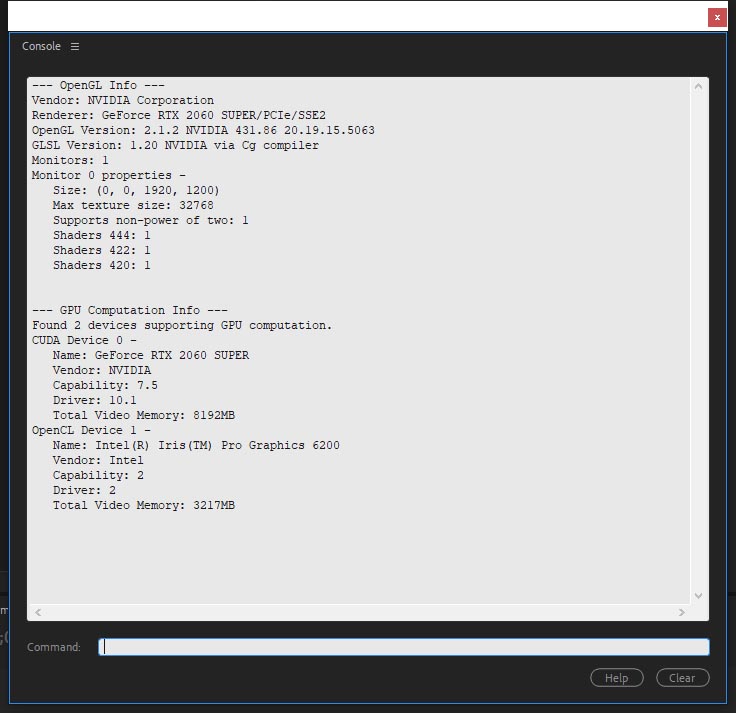
Тестируем видеокарту в Neat Video 5.
